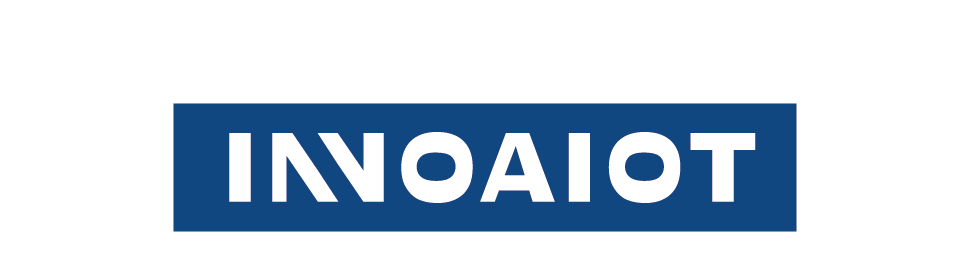计算机中的 BIOS 是什么?

什么是 BIOS?
BIOS,即基本输入/输出系统 (Basic Input/Output System),是每台计算机不可或缺的一部分。它充当着硬件和软件之间的桥梁。没有它,计算机就无法启动。BIOS(基本输入/输出系统)是一种固件,它在启动期间提供指令,并指导计算机操作系统正常运行。该固件嵌入在主板上的芯片中。它管理计算机操作系统与连接设备之间的数据流。这些设备包括硬盘、显卡和键盘。当您打开计算机时,BIOS 是第一个被激活的系统。它会执行一系列检查,这个过程称为开机自检 (POST)。BIOS 不仅是计算机微处理器在开机后用来启动系统的程序,还管理操作系统与连接设备(例如硬盘、显卡、键盘、鼠标和打印机)之间的数据流。BIOS
确保所有硬件组件在加载操作系统之前正常运行。如果检测到问题,它会通过蜂鸣声或屏幕消息向用户发出警告。BIOS 还允许用户自定义硬件设置。这些修改可以提高系统效率或启用特定功能。BIOS 管理的常见功能包括启动顺序和系统时钟。用户可以通过 BIOS 设置实用程序访问这些设置。总而言之,BIOS 对于计算机运行至关重要。它负责监督基本启动任务并确保硬件与软件之间的通信。
BIOS的历史和演变
BIOS 的历史可以追溯到个人电脑的早期。它最初由 IBM 于 1981 年为其个人电脑开发。这项创新在标准化计算机启动和与硬件交互的方式方面具有革命性意义。多年来,BIOS 随着技术进步而不断发展。最初,它仅限于基本的硬件启动和配置。随着计算机系统变得越来越复杂,BIOS 的功能也不断扩展。
BIOS 的演变有几项关键的进步:
- • 20 世纪 90 年代末从 16 位到 32 位操作的过渡。
- •引入图形界面并增强用户可访问性。
- •现代系统向UEFI (统一可扩展固件接口)的转变。
尽管取得了这些进步,BIOS 的核心目的依然没有改变。它是系统初始化的基础软件。虽然 UEFI 已在新系统中在很大程度上取代了 BIOS,但 BIOS 在传统系统中仍然发挥着至关重要的作用。它的传承仍在影响着现代计算的基础。
BIOS 工作原理:启动过程讲解
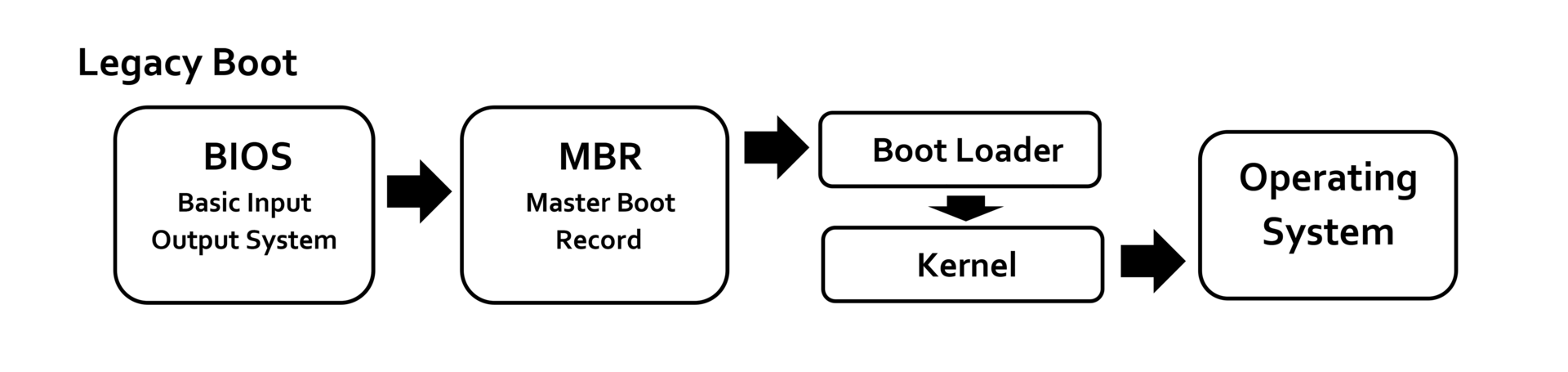
BIOS 在启动过程中起着至关重要的作用。它是启动计算机时第一个运行的软件。此启动过程为操作系统的正确加载奠定了基础。启动过程始于 BIOS 执行开机自检 (POST)。此测试检查所有必要的硬件组件是否正常工作。如果硬件通过测试,BIOS 将继续执行后续步骤。POST 之后,BIOS 会搜索可启动设备。它会按照特定顺序进行查找,从硬盘驱动器开始,然后是 USB 或网络驱动器。如果需要,可以在 BIOS 设置中更改此顺序。一旦识别出可启动设备,BIOS 就会加载引导加载程序。引导加载程序是启动操作系统的程序。它负责将控制权从 BIOS 转移到操作系统。
以下是 BIOS 启动过程的简要总结:
- •初始化:从硬件初始化开始。
- • POST:执行开机自检。
- •定位:搜索可启动设备。
- •加载:从可启动设备加载引导加载程序。
- •转移:将控制权转移到操作系统。
BIOS 有哪些类型?
1)第一代BIOS
第一代 BIOS 是早期计算机使用的原始版本,存储在主板上的 ROM 芯片中。
2)EFI(可扩展固件接口)
EFI 旨在克服传统 BIOS 的一些限制,提供更好的可扩展性和扩展性以及更灵活的预操作系统环境等优势。
3)UEFI(统一可扩展固件接口)
UEFI 是 BIOS 的现代版本,解决了 BIOS 的技术限制。它提供了更快的启动时间、改进的安全措施,并支持大于 2.2 TB 的驱动器。
4)Mac 等效程序:Open Firmware
对于 Mac 系统来说,BIOS 的对应物被称为开放固件 (Open Firmware)。该系统基于类似于 EFI 的开放固件标准。
为什么 BIOS 很重要?
BIOS 的功能有哪些?
计算机启动后,BIOS 会立即检测、配置和测试计算机硬件,并将硬件连接到操作系统。让我们来看看 BIOS 提供的一些主要功能:
- 1.POST
- 2.引导加载程序
- 3.BIOS驱动程序
- 4.BIOS(CMOS)设置
开机自检 (POST)
引导加载程序
BIOS 驱动程序
BIOS(CMOS)设置
此配置菜单也称为 CMOS 设置,允许用户修改系统设置。在 BIOS 设置中,用户可以调整各种硬件配置、设置系统时钟、管理启动顺序等。当用户想要更改计算机启动或识别硬件的方式时,可以使用此界面进行交互。
访问和导航 BIOS 设置实用程序
访问 BIOS 设置实用程序需要在启动过程中按下特定按键。此按键可能有所不同,但通常是 F2、F10 或 DEL。请查看您的计算机或主板手册以了解确切的按键。 进入 BIOS 后,您将看到一个直观的界面。虽然是基于文本的,但它提供了配置系统所需的所有选项。导航通常使用键盘完成,无需鼠标支持。BIOS 设置实用程序被组织成多个菜单,每个菜单处理不同的设置。您可能会看到诸如“启动”、“安全”或“电源管理”之类的标题。每个菜单都允许调整相关组件。 例如,您可以更改启动顺序或启用虚拟化支持。请记住,更改设置可能会影响系统的行为。因此,在更改设置之前,请务必谨慎,并确保理解每个设置。
以下是 BIOS 导航的简要指南:
- •输入:选择一个选项。
- •箭头键:在选项之间移动。
- • Esc:退出菜单或取消更改。
了解和配置这些设置可以增强计算机的性能和功能。
常见的 BIOS 设置和配置选项
BIOS 设置对于定制计算机的行为至关重要。它们涵盖从简单的调整到复杂的配置。让我们来探索一些常用选项。 启动顺序是一个经常修改的设置。它决定了设备的启动顺序。您可以设置硬盘、USB 驱动器或 DVD 驱动器的优先级。
基本配置设置:
•系统时间和日期:调整计算机内的时钟。
•集成外围设备:启用或禁用内置硬件,如 USB 端口或网络适配器。
另一个关键领域是硬件监控。这包括风扇转速和系统温度的设置。适当的调整可以防止过热。 内存配置允许更改 RAM 设置,包括时序和频率。超频爱好者经常探索这一点。
高级配置选项:
- • CPU 设置:可能包括启用超线程或省电功能。
- •安全选项:设置密码以限制未经授权的访问。
您可能还会遇到电源管理设置。这些设置有助于优化能耗,尤其是在笔记本电脑中。对于许多人来说,启用或禁用特定功能可以延长电池寿命。
配置 BIOS 时,请务必保存更改。错误的设置可能会导致启动问题。如果出现问题,请恢复默认设置以解决问题。
BIOS 安全:保护您的系统
BIOS 安全在保护您的计算机安全方面发挥着至关重要的作用。未经授权的访问可能会导致潜在风险。因此,实施安全措施至关重要。 密码保护是一项常见的安全功能。设置 BIOS 密码可以限制未经授权的更改,从而防止用户访问或更改关键配置。
主要安全功能:
- •密码保护:保护 BIOS 设置免遭未经授权的更改。
- •安全启动:确保只允许签名的操作系统二进制文件。
- •驱动器加密:保护存储设备上的敏感数据。
-
另一个有效的措施是安全启动。此功能可确保您的系统仅使用受信任的软件启动。它可以防止恶意代码在启动过程中加载。 启用这些安全设置非常重要。这样做有助于保护敏感数据。请务必仔细选择并记住您的 BIOS 密码,以免被锁定。
BIOS 与 UEFI:有什么区别?
BIOS 和 UEFI 都是固件接口。它们在计算机启动过程中扮演着相似的角色。然而,它们的特性和功能有所不同。BIOS ,即基本输入/输出系统,是一项传统技术,已在计算机系统中使用了数十年。它主要基于文本,功能有限。 相比之下,UEFI,即统一可扩展固件接口,则更为现代。它提供了图形界面和更强大的功能,支持更大的驱动器和更快的启动时间。
BIOS 和 UEFI 之间的主要区别:
- •界面:BIOS 基于文本;UEFI 提供图形选项。
- •驱动器支持:UEFI 支持大型驱动器;BIOS 不支持。
- •速度:UEFI 启动速度比 BIOS 更快。
UEFI 现已成为当代系统的标准。它兼容现代硬件并支持高级功能。对于大多数新系统,建议使用 UEFI 而不是 BIOS。
何时以及为何应该更新 BIOS?
更新 BIOS 并非一项频繁的任务,仅在特定情况下才应考虑。执行不必要的更新可能存在风险。 如果您遇到硬件兼容性问题,则可能需要更新 BIOS。有时,新的处理器或内存需要更新的 BIOS 支持。这可确保系统能够正确识别和使用它们。 安全漏洞是更新的另一个原因。更新可以修补潜在的安全威胁。确保 BIOS 安全对于系统完整性至关重要。
考虑更新 BIOS 的原因:
- •硬件兼容性:添加新组件。
- •安全修复:解决漏洞。
- •错误修复:解决已知问题。
了解何时更新至关重要。更新应谨慎进行,以免发生意外。务必确保更新确实有必要,然后再继续操作。
如何安全地执行 BIOS 更新?
更新 BIOS 需要仔细准备。首先,确定主板的制造商和型号。这些信息对于找到正确的更新至关重要。 请访问制造商的网站获取 BIOS 更新。切勿从非官方来源下载更新。它们可能会损害您的系统。 请谨慎下载 BIOS 更新文件。确保它与您的主板型号完全匹配。仔细检查以避免安装错误的更新。
开始更新之前:
- •备份数据:保护您的重要文件。
- •阅读说明:仔细遵循更新指南。
确保电源稳定。更新过程中的断电可能会损坏 BIOS。请尽可能使用不间断电源。 准备就绪后,请按照提供的说明执行更新过程。具体步骤可能因制造商而异。
在更新过程中:
- •避免中断:不要关闭计算机。
- •保持耐心:更新过程可能需要几分钟。
更新完成后,计算机应重新启动。请检查 BIOS 版本,以验证更新是否成功。如果出现问题,请咨询制造商支持人员以获取帮助。采取这些预防措施有助于最大限度地降低 BIOS 更新相关的风险。
BIOS 问题故障排除
BIOS 问题可能令人望而生畏,但通常只要耐心等待就能解决。首先,识别症状。常见症状包括错误消息或无法启动。 通过将 BIOS 重置为默认设置来开始故障排除。此步骤可以解决配置冲突。访问 BIOS 设置实用程序并选择“加载默认设置”。 检查 BIOS 更新过程(如果最近进行了更改)。确认更新过程无误地完成。如果问题仍然存在,请考虑恢复到之前的 BIOS 版本。 彻底检查硬件连接。松动或故障的组件可能是问题所在。确保所有电缆和卡均已正确安装到位。
解决 BIOS 问题的清单:
- •检查连接:验证硬件是否已连接。
- •重置默认值:重置 BIOS 设置。
- •审查变更:确保最近没有修改。
如果问题仍然存在,请寻求专业帮助。经验丰富的技术人员可以提供进一步的诊断和维修,确保您的系统恢复正常运行。
关于计算机 BIOS 的常见问题解答
BIOS 是计算机系统的基本组成部分,但它经常引发一些问题。以下是一些常见问题。
BIOS 代表什么?
BIOS 是基本输入/输出系统 (Basic Input/Output System) 的缩写,它对于计算机的启动至关重要。
我如何访问我的 BIOS?
通常,在启动期间按下 F2、F10 或 DEL 等键。
更新 BIOS 有风险吗?
是的,存在风险。仅在必要时进行更新,并确保你拥有正确的 BIOS 文件。
常见问题解答快速参考列表:
- • BIOS 定义:基本输入/输出系统
- •访问键:F2、F10 或 DEL
- •更新风险:是,需要谨慎
我为什么要更新我的 BIOS?
考虑更新以修复错误或提高硬件兼容性。
BIOS 会导致启动问题吗?
不正确的设置或损坏的 BIOS 可能会导致启动问题。